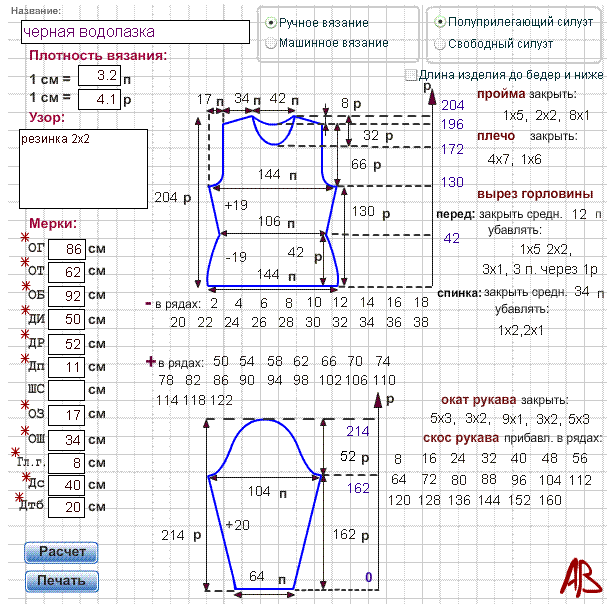-–убрики
- ¬я«јЌ»≈ (1333)
- - »√–”Ў » (121)
- - жакеты, кардиганы, пуловеры (173)
- - топы, блузки, болеро (55)
- - плать€, сарафаны, туники (152)
- - куртки, пальто, пончо (24)
- - мужские модели (7)
- - малышам (198)
- - дл€ девочек (97)
- - дл€ мальчиков (22)
- - носочки, тапочки (59)
- - шали, палантины (28)
- - шапки, шарфы, варежки (179)
- - детские шапочки, варежки, носочки (41)
- - пледы, подушки (29)
- - разное (50)
- - модели без описани€ (17)
- ”«ќ–џ » —’≈ћџ (70)
- “≈’Ќ» ј ¬я«јЌ»я (71)
- –ј—ќ“ј и «ƒќ–ќ¬№≈ (248)
- - косметика своими руками (1)
- - уход за лицом и телом (105)
- - уход за волосами (28)
- - укладка и стрижка волос (44)
- - маки€ж (5)
- - нейл-арт (30)
- - следим за фигурой (3)
- - рецепты здоровь€ (34)
- - детское (5)
- ”Ћ»Ќј–»я (222)
- - закуски (23)
- - копчение, соление рыбы/сала/м€са (9)
- - сладости (7)
- - десерты (5)
- - хлеб (4)
- - гор€чее (25)
- - салаты (6)
- - торты и сладка€ выпечка (70)
- - пироги (14)
- - напитки (2)
- - консервирование (12)
- - украшение блюд (9)
- - украшени€ из мастики (11)
- ќЅ”¬№ (205)
- - дл€ больших ножек (24)
- - декор обуви (8)
- - дл€ маленьких ножек (159)
- WIRE WRAP (146)
- ѕ–ј«ƒЌ» » (77)
- - новогоднее (60)
- - хэллоуин (6)
- - детские праздники (4)
- - украшение праздничного стола и интерьера (4)
- ј’, ј ќ≈ ѕЋј“№≈! (36)
- - плать€ дизайнерские (17)
- - детские плать€ (1)
- - разное (6)
- - инди€ (2)
- - кукольна€ мода (4)
- - плать€ 18-19 веков (1)
- —јƒќ¬ќ-ќ√ќ–ќƒЌќ≈ (18)
- ћќƒј » —“»Ћ№ (18)
- - цвет в одежде (10)
- - с чем носить...? (2)
- HANDMADE Ќј √–јЌ» ‘јЌ“ј—“» » (17)
- ЎЋяѕ » (12)
- дл€ дневника (11)
- ƒЋя –јЅќ“џ (9)
- PET'S (8)
- ѕќЋ≈«Ќџ≈ ѕ–ќ√–јћћџ (7)
- SELF DEVELOPMENT (6)
- ¬—≈ ƒЋя —¬јƒ№Ѕџ (6)
- ћќ» –јЅќ“џ (5)
- ——џЋ » (5)
- ј–Ќј¬јЋ (5)
- –укодельнице (4)
- »Ќ“≈–≈—Ќќ≈ (4)
- ÷¬≈“џ (3)
- THE PLACES (3)
- «ј√ќ¬ќ–џ (1)
- ÷¬≈“ќ—ќ„≈“јЌ»я (1)
- ƒ≈ ќ–»–ќ¬јЌ»≈ (141)
- - вс€кое разное (41)
- - упаковка подарков (14)
- - вазы, шкатулки и прочее (12)
- - нова€ жизнь старых вещей (12)
- - декор одежды (8)
- ƒ≈“» (144)
- - воспитание (5)
- - рисуем, вырезаем, лепим (3)
- - вс€ка€ вс€чина (62)
- - развивающие игры (15)
- ƒЋя ƒќћј (251)
- - подушки (63)
- - коврики (12)
- - светильники (32)
- - уютные вещи (54)
- - интересные идеи дл€ интерьера (26)
- - и удобно и красиво! (16)
- - мебель своими руками (23)
- - делаем ремонт (7)
- ƒќћќ¬ќƒ—“¬ќ (16)
- ¬џЎ»¬ ј (39)
- »Ќ“≈–№≈–џ (33)
- - детские комнаты (8)
- - интересные решени€ (4)
- - цвет в интерьере (3)
- Ќ»√»/∆”–ЌјЋџ (33)
- ” Ћџ / »√–”Ў » (290)
- - игрушки (132)
- - околокукольное (42)
- - текстильные куклы (22)
- - игрушки дл€ малышей (17)
- - тильда (26)
- - тр€пиенсы (52)
- вдруг пригодитс€ (42)
- разобрать (159)
- –” » Ќ≈ ƒЋя — ” » (633)
- - сумки & co (69)
- - чудеса из фетра (29)
- - шаблоны, трафареты и т.д.... (14)
- - скрапбукинг (8)
- - свечи рукодельные (8)
- - роспись по стеклу (7)
- - открытки hand-made (6)
- - редкие рукодели€ (6)
- - плетение шнуров и узлов (4)
- - темари (4)
- - эпоксидка (3)
- - роспись (3)
- - часы (3)
- - фоамиран (1)
- - бисероплетение (89)
- - канзаши (26)
- - квиллинг, цветы из бумаги и не только (34)
- - холодный фарфор, полимерна€ глина, гипс (142)
- - мозаика / витраж (6)
- - мыловарение (24)
- - плетение из газет (16)
- - разные разности (73)
- - цветы из ткани, цветы из лент (62)
- ‘Ћќ–»—“» ј (60)
- Ѕукеты из конфет (44)
- ”роки аранжировки (7)
- - необычные букеты (2)
- Ў№≈ћ (423)
- - шьем юбки (23)
- - шьем плать€ (18)
- - идеи и модели без описани€ (15)
- - шьем пальто, куртки и пр... (14)
- - аппликаци€ (9)
- - моделирование (9)
- - шторы (6)
- - шьем одежду дл€ дома (5)
- - шьем аксессуары (5)
- - дл€ дома (4)
- - швейный ликбез (42)
- - малышам и дет€м до 3-х лет (97)
- - дет€м от 3-х лет и старше (107)
- - дл€ дам (120)
- - дл€ мужчин (4)
- ” –јЎ≈Ќ»я —¬ќ»ћ» –” јћ» (210)
- - украшени€ из бисера (51)
- - дл€ девочек (27)
-ћетки
-ѕоиск по дневнику
-ѕодписка по e-mail
-—татистика
—ери€ сообщений "ѕќЋ≈«Ќџ≈ ѕ–ќ√–јћћџ":¬ыбрана рубрика ѕќЋ≈«Ќџ≈ ѕ–ќ√–јћћџ.
„асть 1 - 101 конвертер на все случаи жизни
„асть 2 - аталог конвертеров, транслитераторов и декодеров
„асть 3 - “аблицы дл€ расчета петель
„асть 4 - 88 советов по фотошопу.
„асть 5 - »зучаем ‘ќ“ќЎќѕ. »нструменты.
„асть 6 - ”роки фотошопа...
„асть 7 - ќбработка фото в фотошоп 286 уроков.
ƒругие рубрики в этом дневнике: Ў№≈ћ(423), ЎЋяѕ »(12), ÷¬≈“џ(3), ÷¬≈“ќ—ќ„≈“јЌ»я(1), ‘Ћќ–»—“» ј(60), ” –јЎ≈Ќ»я —¬ќ»ћ» –” јћ»(210), ——џЋ »(5), —јƒќ¬ќ-ќ√ќ–ќƒЌќ≈(18), –укодельнице(4), –” » Ќ≈ ƒЋя — ” »(633), разобрать(159), ѕ–ј«ƒЌ» »(77), ќЅ”¬№(205), ћќ» –јЅќ“џ(5), ћќƒј » —“»Ћ№(18), ”Ћ»Ќј–»я(222), ” Ћџ / »√–”Ў »(290), –ј—ќ“ј и «ƒќ–ќ¬№≈(248), Ќ»√»/∆”–ЌјЋџ(33), ј–Ќј¬јЋ(5), »Ќ“≈–№≈–џ(33), »Ќ“≈–≈—Ќќ≈(4), «ј√ќ¬ќ–џ(1), ƒЋя –јЅќ“џ(9), ƒЋя ƒќћј(251), дл€ дневника(11), ƒ≈“»(144), ƒ≈ ќ–»–ќ¬јЌ»≈(141), ¬я«јЌ»≈(1333), ¬џЎ»¬ ј(39), ¬—≈ ƒЋя —¬јƒ№Ѕџ(6), вдруг пригодитс€(42), ј’, ј ќ≈ ѕЋј“№≈!(36), WIRE WRAP(146), THE PLACES(3), SELF DEVELOPMENT(6), PET'S(8), HANDMADE Ќј √–јЌ» ‘јЌ“ј—“» »(17)
101 конвертер на все случаи жизни |

Ќемногие вещи могут стать более раздражающими, чем иметь дело с форматом, который несовместим с тем, который вам нужно сделать. Ќеважно, это может быть медиа-файл или текстовый документ или что-то иное.... „тобы сделать вашу жизнь проще, загл€ните в этот список. ѕодборка ссылок на 101 конвертер, позволит вам конвертировать все, что угодно!
—айт на английском €зыке.
|
ћетки: полезные программы |
аталог конвертеров, транслитераторов и декодеров |

≈ще одна подборка из 187 всевозможных конвертеров, калькул€торов, переводчиков и т.д. ƒл€ удобства есть разделение по категори€м.
–усско€зычный сайт.
Ѕесплатные сервисы дл€ работы с документами любых форматов
ќн-лайн переводчики и транслитераторы
алькул€торы
—ервисы преобразовани€ и скачивани€ роликов с YouTube
ѕрограммы дл€ работы с медиа-файлами
—ервисы по распознаванию текста
.....и многое-многое другое!!!
|
ћетки: полезные программы |
“аблицы дл€ расчета петель |
Ёто цитата сообщени€ svetylea67 [ѕрочитать целиком + ¬ свой цитатник или сообщество!]
“аблицы дл€ расчета петель.
ƒевочки хочу поделитьс€!!! то любит в€зать,тот знает как утомительно делать расчЄты(может кому то нравитс€,но мне б-ррр)Ќашла на просторах нета сайтик,где делают всю эту работу за теб€.“ебе только что и надо,так это ввести циферки)))–аспечатай на принтере полученный результат .Ќу ,а если принтера нет,сохраните на компе и в€жите в своЄ удовольствие.¬от так это выгл€дит:
јƒ–≈—ќ —ј…“» ј:http://mnemosina.ru/index.php?option=com_content&view=article&id=18&Itemid=28
∆≈Ћјё ¬—≈ћ –ќ¬Ќ≈Ќ№ »’ ѕ≈“≈Ћ≈ !!!
Ќ≈ «јЅ”ƒ№“≈ Ќј∆ј“№ Ќќѕќ„ ” "Ќ–ј¬»“—я".
![]()
|
88 советов по фотошопу. |
Ёто цитата сообщени€ Nonna123 [ѕрочитать целиком + ¬ свой цитатник или сообщество!]

ћы в AdMe.ru любим дизайнеров, восхищаемс€ ими и хотим вс€чески им помогать. ј поскольку одним вдохновением сыт не будешь, в этом посте мы собрали самые полезные приемы работы с Photoshop, которые эконом€т уйму времени и сил. ѕоехали:
-
Ќажмите Tab, чтобы скрыть панель инструментов и палитры, комбинаци€ Shift+Tab скроет только палитры.
-
Shift+клик по синей верхней полосе у панели инструментов или на палитрах переместит их к боковой границе окна.
-
ƒвойной клик по верхней синей полосе в любом окне палитры свернет ее.
-
ƒвойной клик по серому фону откроет диалоговое окно дл€ открыти€ файла, а Shift+двойной клик откроет браузер Adobe Bridge.
-
”стали от серого фона вокруг изображени€? ¬озьмите инструмент Paint Bucket Tool (¬едро), зажмите Shift+клик по серому фону, и он сменитс€ любым цветом, который вы выбрали в качестве цвета переднего плана.
-
„тобы выбрать все слои, нажмите Alt+Ctrl+A.
-
Caps Lock сменит ваш курсор на более четкий крестик.
-
Ќажмите клавишу F, и вы сможете выбрать один из трех различных режимов экрана, что позволит сделать рабочую область больше.
-
„тобы нарисовать пр€мую линию с помощью кисти или карандаша, сделайте один клик в точке начала, затем зажмите Shift+клик в точке конца.
-
Ќажата€ клавиша Ctrl превратит любой инструмент в Move Tool (ѕеремещение), пока вы удерживаете еЄ.
-
Ctrl+Alt+клик создаст копию изображени€ и переместит его по ходу движени€ мышки.
-
Ќажатый Space (ѕробел) превратит любой инструмент в Hand Tool (–ука), пока вы удерживаете его.
-
Ctrl+Space+клик увеличит масштаб изображени€, а Alt+Space+клик — уменьшит.
-
Ќажав Ctrl и «+» или «-», вы измените масштаб изображени€ в процентах.
-
»спользование Eyedropper Tool (ѕипетка) с нажатой Alt позвол€ет вз€ть образец дл€ цвета фона.
-
»нструмент Measure Tool (Ћинейка) — сделайте линию, а затем зажмите Alt и создайте другую линию из конца первой — так вы определите угол между ними.
-
»спользуйте комбинации Ctrl+Alt+Z и Ctrl+Shift+Z дл€ отмены и возврата р€да действий.
-
Alt+Backspace и Ctrl+Backspace зальет изображение цветом переднего плана и фона соответственно. Shift+Backspace вызовет диалоговое окно дл€ заливки изображени€. Alt+Shift+Backspace и Ctrl+Shift+Backspace зальет изображение цветом переднего плана и фона соответсвенно, но оставив при этом прозрачные места прозрачными.
-
≈сли зажать Alt и вызвать свободную трансформацию с помощью Ctrl+T, то трансформаци€ будет производитьс€ над копией объекта. Ctrl+Shift+T повторит любые последние трансформации.
-
–азмер холста легко можно увеличить, использу€ инструмент Crop Tool — раст€ните его за пределы холста и нажмите ќк.
-
Ctrl+J создаст копию текущего сло€.
-
Ctrl+Shift+E сольет все видимые слои в один, Ctrl+Shift+Alt+E сольет копию видимых слоев в один новый слой.
-
ѕри использовании Marquee Tool (¬ыделение) зажмите Alt, чтобы сделать стартовую точку центром выделенной области.
-
»спользуйте гор€чие клавиши Ctrl+D дл€ сн€ти€ выделени€, а Ctrl+Shift+D дл€ возврата выделени€.
-
огда вы создаете выделение с помощью инструментов Marquee Tool, зажмите Space, чтобы переместить выделение, и отпустите, чтобы продолжить выдел€ть.
-
Ќажатие Shift и «+» или «-» сменит режим наложени€ сло€ на Normal, Dissolve, Multiply, Screen, Overlay
-
≈сли выбран инструмент Brush или любой другой, прозрачность сло€ можно мен€ть нажатием на соответсвующую цифру на клавиатуре: при нажатии на одну цифру, например, 4 прозрачность будет 40%. ƒл€ задани€ более точного процента прозрачности зажмите 7, затем 2, и в результате получите прозрачность 72%.
-
„тобы скрыть все остальные слои, кроме текущего, зажмите Alt и сделайте клик по значку глаза р€дом с иконкой сло€ на палитре слоев.
-
ќбразец цвета можно вз€ть не только с изображени€ в Photoshop, но и за пределами программы. ”меньшите окно фотошопа так, чтобы видеть изображение, на котором хотите определить цвет, возьмите инструмент Eyedropper Tool (ѕипетка), сделайте клик внутри фотошопа и не отпуска€ выведите ее за пределы окна.
-
¬ыберите слой, зажмите Alt и сделайте клик на границе между верхним и текущим слоем, чтобы создать Cliping Mask — так верхний слой будет виден в рамках нижнего, а нижний замен€ет маску.
-
”держива€ Alt, нажмите по кнопке создани€ нового сло€ «Create a new layer» на палитре слоев, чтобы по€вилось диалоговое окно с настройками дл€ нового сло€.
-
¬ыберите слой и, удержива€ нажатой Alt, сделайте клик по мусорной корзине на палитре слоев, и слой удалитс€ без лишнего вопроса.
-
File > Automate > Contact Sheet II — эта команда создаст небольшие превью дл€ каждого файла, открытого в данный момент в фотошопе, в отдельном документе в р€д и подпишет их.
-
” инструмента Move Tool в настройках доступна опци€ автовыделени€ сло€ «Auto Select Layer» в зависимости от места клика.
-
–абота€ с инструментом Move Tool, нажмите Alt+Shift+клик правой кнопкой мыши по различным объектам изображени€, расположеных на различных сло€х — это позволит выделить все эти слои.
-
–абота€ с сеткой Grid, пот€ните за верхний левый угол, где расположены шкалы дл€ Grid, и начало отсчета дл€ них будет в том месте, где вы отпустите клавишу мыши. ƒвойной клик в верхнем углу, сбросит точку отсчета в первоначальное положение.
-
—оздав путь с помощью инструмента Pen Tool, можно скрыть/показать его вновь с помощью комбинации Ctrl+Shift+H.
-
√ор€чие клавиши дл€ аналов RGB, CMYK, Indexed color:
Ctrl+"~" = RGB
Ctrl+1 = red
Ctrl+2 = green
Ctrl+3 = blue
Ctrl+4 = other path
Ctrl+9 = other path
Ctrl+"~" = CMYK
Ctrl+1 = light green
Ctrl+2 = pink red
Ctrl+3 = yellow
Ctrl+4 = black
Ctrl+5 = other path
Ctrl+9 = other path
Ctrl+1 = Indexed
Ctrl+2 = other path
Ctrl+9 = other path -
”держива€ Ctrl, вы можете на палитре Navigator раст€нуть красный пр€моугольник, масштабиру€ тем самым изображение.
-
«ажмите Alt и сделайте клик на любом шаге в истории, и этот шаг скопируетс€.
-
Ќажмите Alt и пот€ните за шаг из одного Action в другой, и вы получите копию действи€.
-
|
|
»зучаем ‘ќ“ќЎќѕ. »нструменты. |
Ёто цитата сообщени€ ѕланула [ѕрочитать целиком + ¬ свой цитатник или сообщество!]
|
|
”роки фотошопа... |
Ёто цитата сообщени€ Ћ_»рина [ѕрочитать целиком + ¬ свой цитатник или сообщество!]
..
...
... |
... |
... |
..
...
... |
... |
... |
..
...
... |
... |
... |
—ери€ сообщений "*уроки фотошопа*":
„асть 1 - ”роки от guzel sitnikova
„асть 2 - "”–ќ » ‘ќ“ќЎќѕј"
„асть 3 - ¬олшебна€ ручка.
„асть 4 - —оздаЄм эффектные узоры в ‘отошоп.
„асть 5 - ”роки фотошопа...
„асть 6 - ”даление фона с помощью ¬олшебного ластика
„асть 7 - ”рок ‘Ў. ”глово
|
|
ќбработка фото в фотошоп 286 уроков. |
Ёто цитата сообщени€ Angela_S [ѕрочитать целиком + ¬ свой цитатник или сообщество!]
ќЅ–јЅќ“ ј ‘ќ“ќ√–ј‘»… (286 уроков)
1 ак сделать в фотошопе тень
2 ћарионеточна€ деформаци€
3 ¬ыравнивание фото
4 ”силение резкости в фотошопе
5 ак в фотошопе накрасить губы
6 ”меньшение шума с помощью бесплатного фильтра Perfectum
7 –асширение дл€ фотошоп PaperTexture
8 ак создать экшен
9 ак сделать тень от 3D объекта
10 «атемнение и осветление фотографии
| 11 Ќастройка резкости фотографии 12 –езкость на фото 13 ак улучшить отсканированное изображение 14 ак выделить объект в фотошопе 15 Ёффект красных глаз в фотошопе 16 ќбработка женского портрета 17 ”лучшение фото 18 ак сделать виньетку в фотошопе 19 ”силение цвета 20 оррекци€ фотографий 21 —овмещение двух фотографий 22 «амена неба в фотошопе 23 оррекци€ фото в фотошопе за два клика 24 ”брать шумы в фотошопе 25 ”лучшение качества фотографии 26 ѕодготовка фото дл€ печати 27 ак убрать шум с фотографии 28 оррекци€ цвета 29 ак обработать фото в фотошопе 30 „еткость фотографии в фотошопе 31 Ёкспозици€ в фотошопе 32 Ѕаланс белого в фотошопе 33 ак убрать предмет в фотошопе 34 ак убрать красноту лица в фотошопе 35 ”стран€ем искажение изображени€ 36 Ќебо дл€ фотошопа 37 Ѕыстра€ коррекци€ фотографий в фотошопе 38 —овмещение фотографий 39 ак сделать небо в фотошопе 40 ак помен€ть цвет волос в фотошопе 41 Ќаведение резкости в фотошопе 42 ак изменить глаза в фотошопе 43 ак просто улучшить качество фото в фотошопе 44 ѕроста€ цветокоррекци€ в фотошопе 45 ак передать файл через »нтернет 46 ак картинку сохранить дл€ web 47 «атемн€ем цвет кожи в фотошопе 48 ак убрать красные глаза в фотошопе 49 ћаки€ж в фотошопе 50 ак про€вить текстуру камн€ в фотошопе 51 ”бираем син€ки под глазами в фотошопе 52 Ѕыстра€ цветокоррекци€ в фотошопе 53 оррекци€ в фотошопе цветовых областей 54 ак осветлить фотографию в фотошопе 55 —тильна€ обработка портрета в фотошопе 56 ак красиво обработать фото в фотошопе 57 ќбработка фото в фотошопе 58 ÷ветокоррекци€ фотографий 59 ÷ветокоррекци€ 60 ”лучшить качество фото в фотошопе с помощью Adobe Camera RAW 61 ак изменить размер в фотошопе при размещении картинки в »нтернете 62 »деальна€ кожа в фотошопе 63 Ѕыстро улучшить качество фото в фотошопе 64 —оздаЄм экшены дл€ фотошопа 65 ак быстро обработать фото в фотошопе 66 ак в фотошопе помен€ть фон 67 ”лучшение фотографий в фотошопе 68 ак улучшить фото в фотошопе 69 ѕрименение фильтра "–ассе€нное свечение" дл€ обработки портрета в фотошопе 70 √олубое небо в фотошопе 71 ак вырезать объект в фотошопе 72 ”величение насыщенности цветов в фотошопе 73 ак отбелить зубы в фотошопе? 74 расивое небо в фотошопе 75 »зменить цвет кожи в фотошопе 76 ’ороший способ увеличить насыщенность в фотошопе 77 ак сделать небо в фотошопе 78 ”величение резкости в фотошопе без ошибок 79 ак убрать п€тно в фотошопе? 80 ”силиваем контрастность в фотошопе 81 –етушь портрета в фотошопе 82 ак убрать царапины с фото? 83 ак изменить волосы в фотошопе 84 ак сделать фото €рче в фотошопе 85 ак правильно подготовить фото дл€ размещени€ в Web 86 ”брать красные глаза в фотошопе 87 ак убрать тень в фотошопе 88 ак сделать загар в фотошопе 89 ќбработка пейзажа в фотошопе 90 ак мы провели отпуск 91 ”странение нежелательного оттенка с фотографий 92 –езкость в фотошопе 93 –езкость фотографии в фотошопе 94 ак сделать кожу в фотошопе? 95 ”величиваем контрастность в фотошопе 96 √ладка€ кожа в фотошопе 97 ак увеличить резкость в фотошопе? 98 –етушь лица в фотошопе 99 ”дивительно простой, но эффективный способ вырезани€ сложного объекта 100 Ёффект рассе€нного свечени€ 101 ачественный способ повышени€ резкости фотографии 102 ѕриводим кожу лица в пор€док 103 ачественный способ обработки портрета 104 ќбработка портрета в фотошопе 105 ќчень эффективный способ изменени€ цвета волос 106 ѕридаЄм блеск губам 107 ак изменить цвет глаз 108 ѕодбираем цвет волос 109 расным глазам - нет! 110 ѕростой способ устранени€ эффекта красных глаз 111 √отовим фотографию к качественной печати в фотолаборатории 112 ѕростой способ повышени€ резкости фотографии 113 Ёффект сол€ри€ 114 ”величиваем насыщенность отдельных объектов фотографии 115 –аботаем с бров€ми 116 ќсновы портретной ретуши 117 ƒобавл€ем блеск губам 118 ѕридаЄм портрету выразительность 119 ”лучшаем фотографии, сделанные при контровом свете 120 »збирательно поднимаем насыщенность на изображении 121 Ѕыстрый способ осветлени€ тЄмных участков на фото 122 –аботаем с глазами 123 ƒелаем изображение €рким 124 ”величиваем на фотографии насыщенность цветов 125 –аботаем над небом на пейзажных снимках 126 ачественно устран€ем пересветы на лице 127 Ќаносим на кожу тональный крем 128 Ћучший стоматолог - фотошоп 129 «атемн€ем кожу 130 ѕридаЄм загар коже 131 ”бираем целлюлит 132 ”стран€ем пересветы на лице 133 —охран€ем резкость фото при сохранении картинки дл€ WEB 134 ќживление глаз 135 ¬ырезаем сложный объект с почти однородного фона 136 ѕравильно переносим объект на другой фон 137 ѕридаЄм текстуру коже 138 ћен€ем причЄску 139 ƒелаем волосы блест€щими 140 Ѕыстрый способ приведени€ фотографии в пор€док 141 ѕридаЄм портрету мужественность 142 Ѕыстрый способ приведени€ кожи лица в пор€док 143 ∆ивописна€ обработка глаз 144 »збирательно повышаем контраст на портрете 145 Ѕоремс€ с эффектом красных глаз 146 ”стран€ем паразитный оттенок на фото в Lab 147 ќчень быстро и просто перекрашиваем объекты в Lab 148 оррекци€ цвета кожи на лице человека 149 ÷ветокоррекци€ фотографии с помощью команды "”ровни" | 150 —оздаЄм небо 151 ”меньшаем вли€ние времени 152 ”стран€ем ненужные цветовые оттенки на старых фотографи€х 153 ”дал€ем пр€мые царапины с фотографий 154 ак правильно уменьшить размер изображени€ 155 ачественный способ очистки фотографий 156 Ѕыстрый способ очистки фотографии от царапин 157 ќчищаем старые фотографии 158 Ѕоремс€ с юношескими дефектами 159 Ќеобычный способ увеличени€ €ркости и контрастности фотографии 160 ѕовышение резкости с помощью фильтра "“иснение" 161 »нтеллектуальное повышение резкости 162 ”лучшаем фото с помощью эффекта см€гчени€ фокуса 163 Ѕыстро и качественно избавл€емс€ от эффекта красных глаз 164 ”лучшаем фото с помощью осветлени€ тЄмных участков изображени€ 165 ѕростой способ осветлени€ тЄмных участков изображени€ 166 Ѕоремс€ с веснушками 167 —глаживание кожи на женском портрете 168 яркий маки€ж 169 ѕовышаем красочность пейзажных снимков 170 ѕридаЄм загар коже на женском портрете 171 ”лучшаем внешний вид неба на пейзажных снимках 172 ”силиваем контраст на женском портрете 173 ”лучшаем фотографии, сделанные мобильным телефоном 174 ƒобавл€ем блеск к волосам 175 јрифметический способ удалени€ постороннего цветового оттенка с фотографии 176 »змен€ем цвет глаз 177 ”странение цифрового шума с фотографии 178 ѕростой и нагл€дный способ исправлени€ искажений на фотографии 179 оррекци€ фотографий, сделанных без штатива 180 ¬ыразительный взгл€д 181 —глаживаем и придаЄм коже бархатистость 182 »збирательно осветл€ем тЄмные участки фотографии 183 ѕростой способ увеличени€ насыщенности и €ркости красок ¬ашего фото 184 ƒобавл€ем €ркость и сочность изображению с помощью другой фотографии 185 орректируем цвет на фото в LAB 186 »збирательно корректируем цвет на фото 187 √ламурный портрет 19 - портретна€ ретушь 188 Ѕыстра€ цветокоррекци€ с помощью команды "¬арианты" 189 ”лучшаем внешний вид бровей 190 √ламурный портрет 18 - устран€ем внешние дефекты кожи 191 ƒорабатываем фотографии из фотостудии 192 –ешаем проблему светов и теней на фото, сделанном неопытным фотографом 193 √асим дь€вольский огонь в глазах 194 √ламурный портрет 17 - ещЄ один способ увеличени€ чЄткости женских портретов 195 ”величение чЄткости контуров фотографии 196 ”величиваем чЄткость фотографий 197 оррекци€ 20 - простой способ увеличени€ €ркости красок ¬ашего фото 198 √ламурный портрет 16 - удаление тЄмных кругов и складок под глазами 199 √ламурный портрет 15 - хороша€ методика отбеливани€ белых фрагментов глазного €блока 200 –аботаем с командой автоматизации программы Photoshop - пакетна€ обработка 201 –аботаем над небом 202 ѕростой способ изменени€ цвета волос 203 —оздание цветной тени и реалистичной надписи на центральном объекте фотографии 204 ѕрезентаци€ фотографий в формате PDF 205 оррекци€ 19 - профессиональный способ осветлени€ и затемнени€ объектов фотографии 206 ¬ыравнивание изображени€ с помощью вспомогательных элементов - сетки 207 оррекци€ 18 - простой способ усилени€ контраста фотографии 208 ѕортретна€ ретушь 209 √ламурный портрет 14 - восстанавливаем цвет кожи на передержанных участках снимка 210 √ламурный портрет 13 - методика увеличени€ чЄткости женских портретов 211 оррекци€ 17 - увеличиваем контрастность и детали фотографии с помощью каналов 212 оррекци€ 16 - простой способ удалени€ ненужного цветового оттенка 213 —качиваем бесплатно с файлообменника Letitbit и Ifolder 214 ƒва способа сделать фотографию выразительней и контрастней. 215 ак организовать рабочее место дл€ работы в фотошопе 216 —оздаЄм Web галерею в Photoshop 217 √отовим фотографию дл€ размещени€ в Web 218 оррекци€ 15 - увеличиваем динамический диапазон фотографии 219 –етушируем фото 220 √ламурный портрет 12 - ƒелаем губки красивыми и блест€щими 221 √ламурный портрет 11 - качественный способ удалени€ бликов от вспышки 222 орректируем глубину резкости 223 √ламурный портрет 10 - эффективный способ улучшени€ качества кожи 224 Ѕыстро мен€ем цвет объектов 225 —оздаЄм м€гкий фокус на фото 226 ѕечатаем фотографию с разрешением 72 ppi 227 оррекци€ 14 - качественный способ осветлени€ тЄмного главного объекта съЄмки 228 оррекци€ неба 229 ƒелаем серое небо голубым 230 оррекци€ 13 - осветл€ем главный объект съЄмки 231 оррекци€ 12 - правим недоэкспонированные снимки 232 √ламурный портрет 9 - вечерний маки€ж глаз 233 ачественно устран€ем эффект красных глаз 234 √ламурный портрет 8 - делаем кожу матовой и гладкой 235 Ѕыстрое изменение цвета глаз 236 √ламурный портрет 7 - готовим фотографию к размещению в гл€нцевом журнале 237 »нтересный и эффектный способ представлени€ главного объекта в кадре 238 –ешение проблемы дл€ тех, у кого не работают фотофильтры 239 ќбъЄмное изображение 240 оррекци€ 11 - делаем фото сочным и €рким 241 оррекци€ 10 - мен€ем цвет неба и добавл€ем ему глубины 242 ”величиваем насыщенность главного объекта, учимс€ работать с инструментом "÷ветовой тон/Ќасыщенность" 243 √ламурный портрет 6 - второй способ ретушировани€ блеска кожи на лице главного объекта фотографии 244 √ламурный портрет 5 - осветление белков глаз 245 оррекци€ 9 - простое повышение контрастности фотографии 246 оррекци€ 8 - устран€ем ненужный цветовой оттенок на фотографии с помощью Levels (”ровни) 247 √ламурный портрет 4 - легко мен€ем цвет волос с помощью корректирующих слоЄв 248 оррекци€ перспективы на неудачных фотографи€х и выравнивание изображени€ 249 Ѕыстрое повышение резкости снимка 250 »справл€ем снимки, сделанные на концерте 251 √отовим фотографию к печати и создаЄм предустановленные параметры инструмента –амка (—) 252 ”странение искажений в изображении с помощью фильтра Lens Correction 253 оррекци€ 7 - удаление постороннего цветового оттенка с помощью команды Match Color (ѕодобрать цвет) 254 оррекци€ 6 - приводим в пор€док "пересвеченный" снимок 255 √ламурный портрет 3 - профессиональное ретуширование лица человека 256 оррекци€ 5 - простое повышение резкости изображени€ 257 √ламурный портрет 2 - удал€ем веснушки 258 √ламурный портрет 1 - отбеливаем зубы 259 √ламурный портрет - ”даление светлых п€тен с лица главного объекта съЄмки 260 ”лучшаем небо на ¬аших изображени€х 261 оррекци€ 4 - улучшаем контрастность снимка 262 оррекци€ 3 - улучшаем качество снимка одним щелчком. ѕродолжаем готовить программу Photoshop к коррекции изображенийNON 3567 263 оррекци€ 2 - коррекци€ фото с помощью средства Levels (”ровни) 264 ќсветл€ем предметы переднего плана изображени€ 265 оррекци€ 1 - коррекци€ фото с помощью средства Curves ( ривые) 266 √отовим программу Photoshop дл€ коррекции цвета цифровых снимков 267 ”странение чрезмерного света вспышки 268 ”величиваем размеры изображени€ без потери качества 269 »зменение размеров и разрешени€ изображени€ 270 ¬ыравнивание изображений 271 ƒобавление контраста в фотографии с телесными оттенками 272 ”даление эффекта красных глаз 273 ”лучшение цветов изображени€ в модели LAB 274 ”величение контрастности и насыщенности цветов в изображении 275 ¬ыделение объекта с помощью ластика 276 ѕримен€ем инструмент "»сторическа€ кисть" 277 ¬иртуальна€ парикмахерска€ 278 ”лучшение качества фото с мобильного телефона 279 ‘отографи€ в низком ключе 280 ‘отографи€ в высоком ключе 281 “онирование в сепию 282 ѕовышение насыщенности изображени€ 283 √истограмма 284 »митируем фильтр Graduated Neutral Density ( оррекци€ средней плотности) 285 ћашина времени или как выгл€деть моложе 286 орректируем цветность вместе с ‘отошоп |
|
|
| —траницы: | [1] |